快用苹果助手:安装应用、常见问题及自动安装设置全知道
你是否在为苹果手机安装应用烦恼?快用苹果助手来帮你!它是无需越狱、注册和ITunes就能享受正版APP的第三方管理软件。这里还有下载、连接不上、自动安装设置等操作技巧,快来了解。
快用苹果助手怎么下载
1、 第一步,首先先上网络

2、 第二步,接着网络搜索快用苹果助手
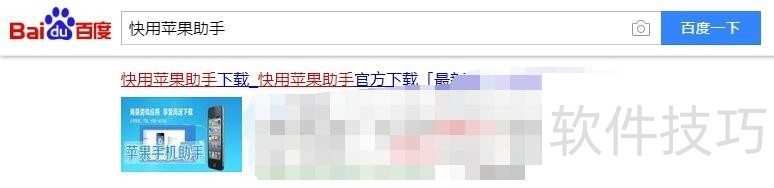
3、 第三步,之后点击太平洋本地下载
4、 第四步,接着点击广东电信下载
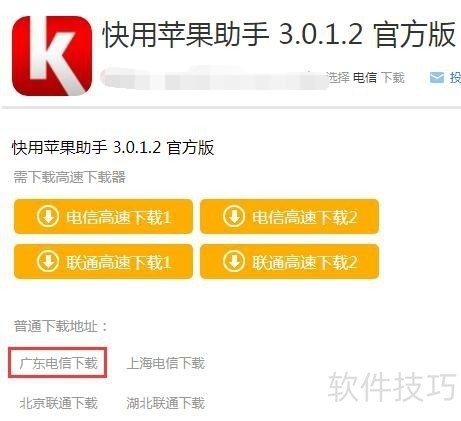
5、 第五步,然后这样就在下载,等待一会
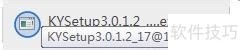
iphone连接不上快用苹果助手怎么办?
1、 如果快用启动时,显示驱动无法使用或者有问题,这时需要打开360安全卫士、电脑管家等软件,找到开机启动里面的程序,看看是否把快用的驱动给禁止了。
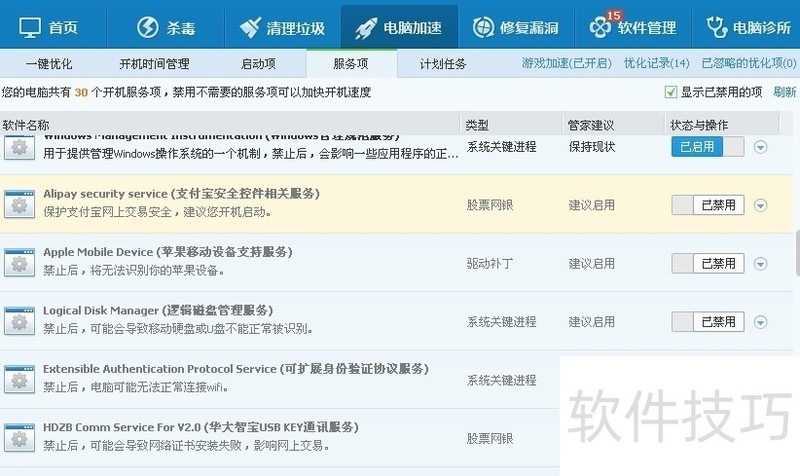
2、 ?打开电脑管家等程序后,找到开机加速或者电脑加速,然后找到启动项,在里面一一查找有关于快用的程序,如果禁止了就都打开,保持在已开启的状态。然后再重新打开快用苹果助手试一试。
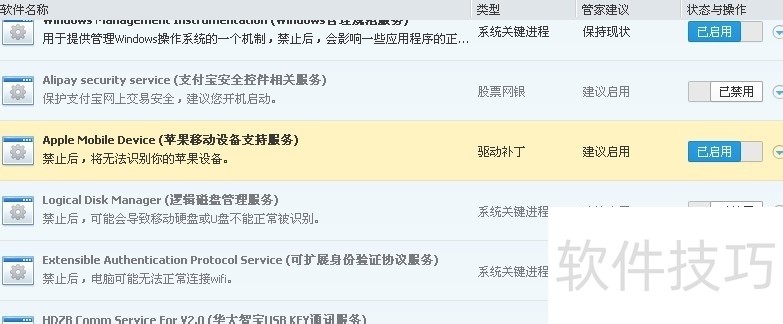
如何设置快用苹果助手开启自动安装
1、 点击“快用苹果助手”
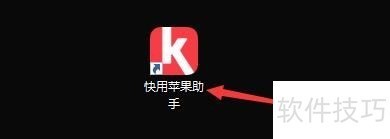
2、 在“快用苹果助手”窗口中,点击“菜单”按钮
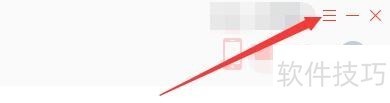
3、 在弹出下拉栏中,点击“系统设置”
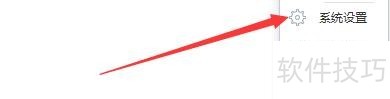
4、 在“系统设置”窗口中,点击“安装”
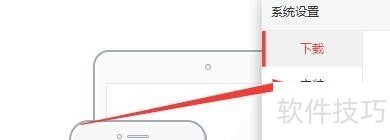
5、 在“安装”窗口中,将“开启自动安装”勾选上

快用苹果助手为苹果用户提供了便捷的应用安装途径。本文介绍了其下载、连接不上的解决办法和自动安装设置等内容,希望这些操作技巧能助力用户更好地使用这款实用的软件。
文章标题:快用苹果助手:安装应用、常见问题及自动安装设置全知道
文章链接://www.hpwebtech.com/jiqiao/311718.html
为给用户提供更多有价值信息,ZOL下载站整理发布,如果有侵权请联系删除,转载请保留出处。
相关软件推荐
其他类似技巧
- 2025-02-25 13:53:01快用苹果助手:安装应用、操作技巧全知道
- 2025-02-25 10:55:01快用苹果助手:无需越狱等,安装应用及导入视频的操作
- 2025-01-06 11:10:01快用苹果助手:安装应用、常见问题及自动安装设置全知道
- 2024-06-16 08:26:012024年十款免费的苹果手机助手软件:哪款最受欢迎
- 2024-06-16 08:16:022024年苹果手机助手软件下载量排行榜出炉
- 2024-05-22 15:52:012024年免费苹果助手软件:用户评价大揭秘
- 2024-05-22 15:47:022024年9款苹果助手软件:探索未来科技的可能性
- 2023-12-27 10:24:17苹果手机助手软件测评:哪款更好用?
- 2023-12-27 10:24:16苹果手机必备工具:选择哪一款助手
- 2023-12-27 10:22:319款苹果助手软件哪些人气高
快用苹果助手软件简介
快用苹果助手是一款windows系统下,为苹果手机快速安装应用的第三方管理软件。快用苹果助手无需越狱、无需注册、无需ITunes,享受正版APP。ZOL提供快用苹果助手官方下载快用苹果助手是一款不需注册登录,不管手机是否越狱,下载安装苹果游戏和软件,一键完成的苹果手机快速安装应用的第三方管理软件。通常我们如果使用iT... 详细介绍»









